如何提取PDF文档中的所有图片
- 来源: 金舟软件
- 作者:Kylin
- 时间:2025-03-06 18:05:06
一、视频教程
二、操作步骤
1、鼠标双击打开金舟PDF转换器,选择“PDF处理”中的“PDF图片提取”;
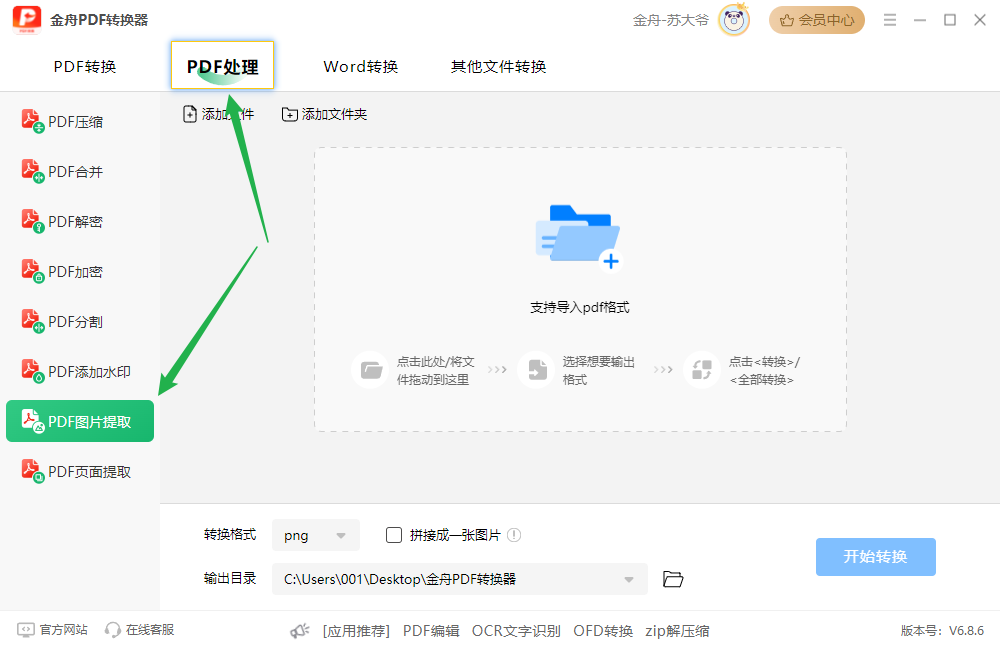
2、点击空白处添加PDF文件,添加后,在下方可以选择“输出格式”,这里选择jpg格式;
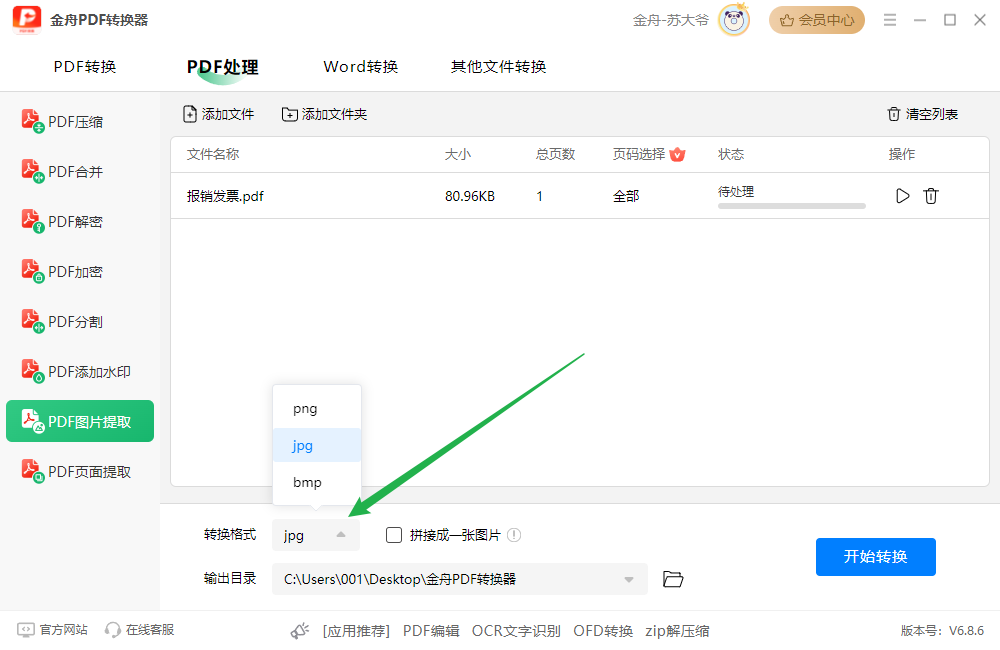
3、还可以勾选是否将提取的图片拼接成一张图片;
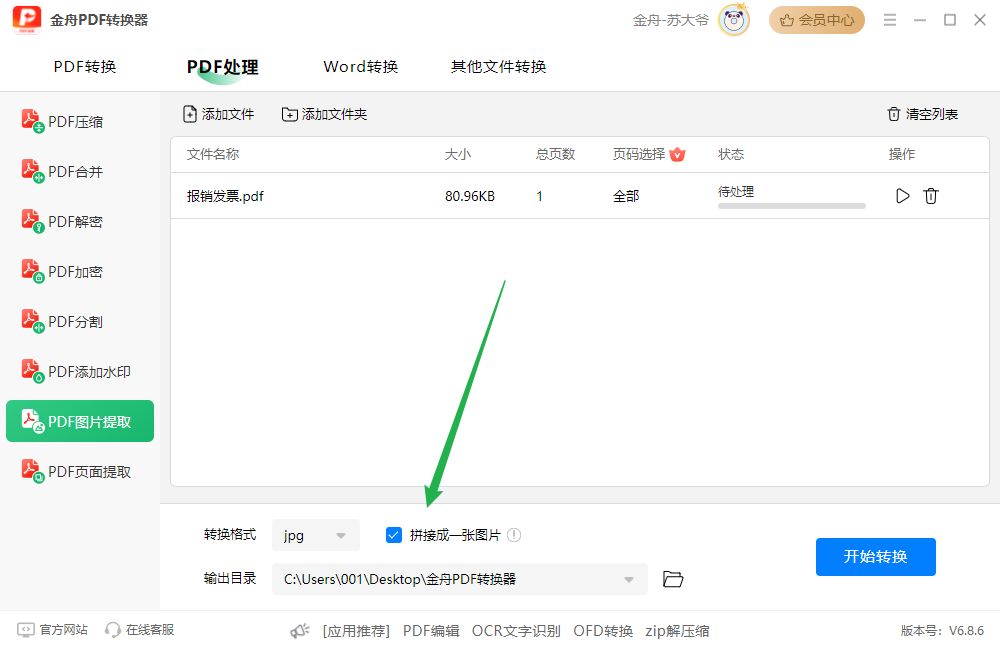
4、编辑文件输出目录,可以点击“新建文件夹”,方便之后查找文件;
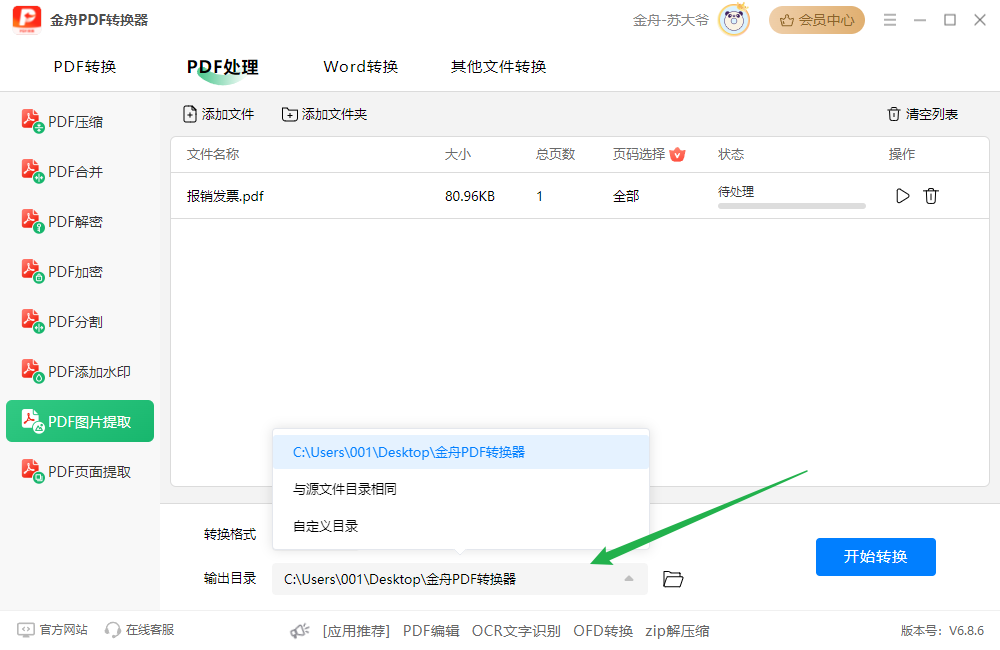
5、点击“开始转换”,提取成功后就可以打开文件夹查看了;
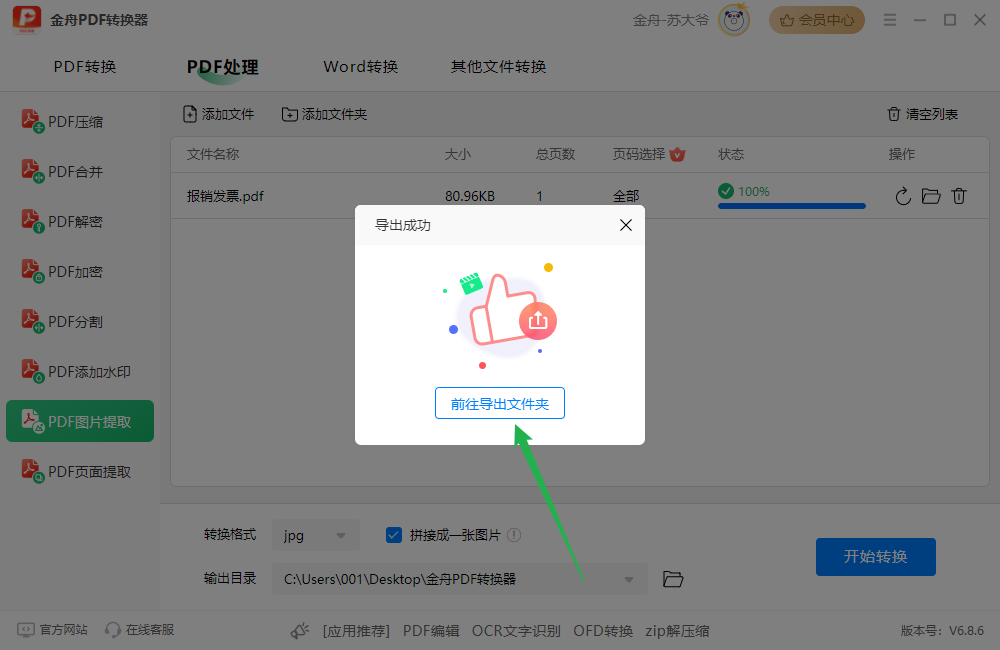
6、此时,PDF文档中的图片都被提取出来了。

瞧!上面文档中的所有图片都被提取出来了,图片清晰度也是非常OK的,可以非常方便的进行图片提取分享。
推荐阅读:








































































































 官方正版
官方正版
 纯净安全
纯净安全







